怎么从手机往电脑上传照片,如今手机拍照已成为我们记录生活点滴的重要方式之一,手机存储空间有限,为了释放空间或备份照片,将它们上传到电脑是一个不错的选择。对于苹果手机用户而言,如何将照片从手机上传到电脑可能是一个常见的问题。幸运的是苹果提供了多种简便的方法来实现这一目标。无论是通过iCloud云盘、iTunes同步还是使用数据线连接,我们都能轻松地将手机中的珍贵照片传输到电脑中,并享受更大的存储空间和方便的管理方式。接下来我们将介绍几种有效的方法,帮助您轻松完成手机照片上传到电脑的操作。
苹果手机如何将照片上传到电脑
方法如下:
1.有usb数据线怎么从手机往电脑上传照片方法一:
手机连接数据线之后连接电脑,打开我的电脑。有可能会找到一个便携设备标志,这就是你的手机,说明手机连接电脑成功了。
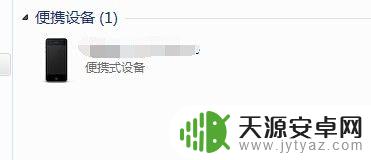
2.一直双击,一直往里面点。直到最后一个文件夹,就能找到手机中的照片了,然后把照片复制,粘贴就好了,需要注意的一点是,有的时候需要一张一张的复制,全部复制的时候有时候会不成功。
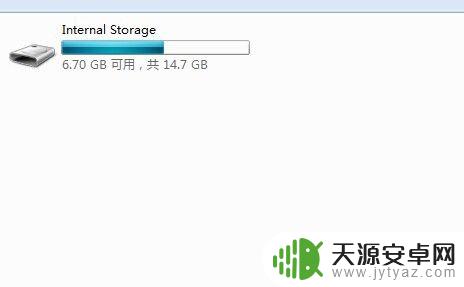

3.有usb数据线怎么从手机往电脑上传照片方法二:
如果方法一不成功,那么就需要安装一个软件。itools,当然,安装itools之前需要先安装itunes。安装完之后打开。能看到设备信息就说明成功了。
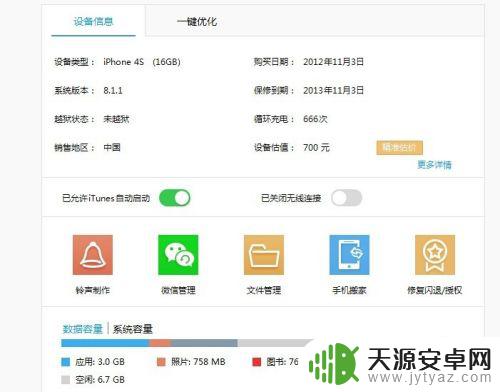
4.分别点击两处的照片,就能看到你手机里面的照片了,选择照片之后,点击上方的导出,就能很轻松的导入到电脑了。
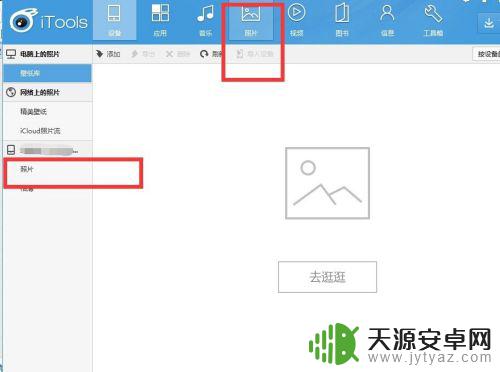
以上就是如何将手机中的照片上传到电脑的全部内容,有需要的用户可以按照小编的步骤进行操作,希望这些步骤能够对您有所帮助。










